¿La pantalla del iPhone o iPad no gira? Arréglalo aquí
Una característica realmente genial del iPhone y otros dispositivos como el iPad y el iPod touch es que sus pantallas giran automáticamente en función de cómo se sostiene el dispositivo. Pero a veces, cuando enciende su iPhone, iPad o iPod touch la pantalla no gira automáticamente para igualarla. Esto puede dificultar el uso de su dispositivo o incluso puede hacerle pensar que su teléfono está roto. Hay un par de razones por las que es posible que la pantalla no gire, y la mayoría son fáciles de arreglar. Esto es lo que podría estar pasando y cómo solucionarlo.
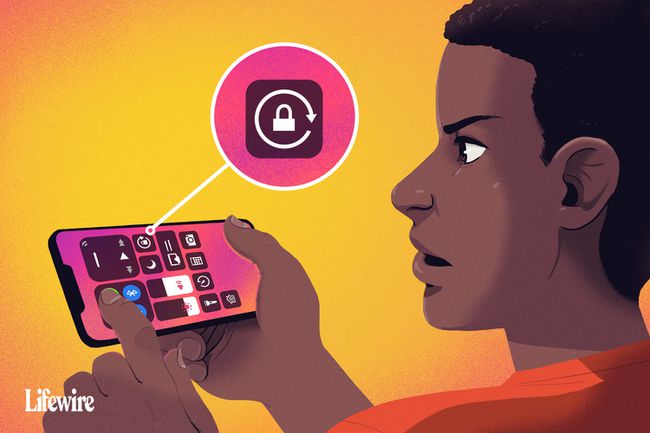
Kyle Fewel / Lifewire
Los consejos de este artículo se aplican a todos los modelos de iPhone e iPod touch que se ejecutan iOS 11 y versiones posteriores, así como iPads con todas las versiones de iPadOS.
Desactivar el bloqueo de rotación de la pantalla del iPhone
La configuración de Bloqueo de rotación de pantalla evita que su iPhone, iPad o iPod touch gire automáticamente su pantalla sin importar cómo gire el dispositivo. Si su pantalla no gira, podría deberse a que tiene activado el Bloqueo de rotación.
Para comprobar si el bloqueo de rotación de la pantalla está activado, mire en la esquina superior derecha de la pantalla junto a el indicador de batería para un icono que parece una flecha que se curva alrededor de un candado. Si ve ese icono, el bloqueo de rotación de la pantalla está activado.
En las series iPhone X, XS, XR y 11, este icono solo se puede ver en el Centro de control, no en la pantalla de inicio.
Si el icono de bloqueo está visible, puede desactivar el bloqueo de rotación de la pantalla siguiendo estos pasos:
-
Desliza el dedo hacia arriba desde la parte inferior de la pantalla para revelar Centro de control. El icono en el extremo izquierdo, el cerradura y flecha icono: está resaltado para indicar que está encendido.
Sobre el iPhone X y modelos posteriores, o en iPads con iPadOS 12 y posteriores, deslice el dedo hacia abajo desde la esquina superior derecha.
-
Grifo icono de candado y flecha para desactivar el bloqueo de rotación. Se leerá un mensaje en la parte superior de la pantalla Bloqueo de orientación: desactivado.
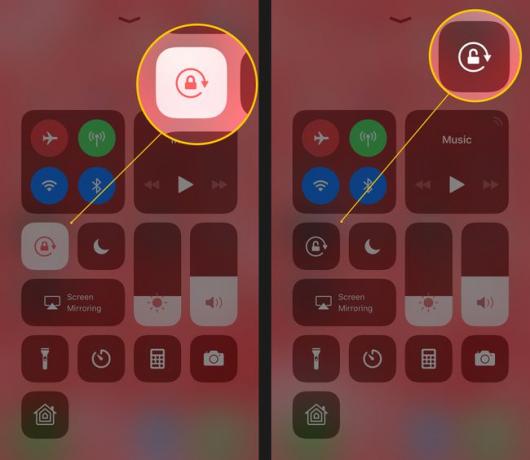
Cuando termines, presiona el botón de inicio, toque la pantalla o deslice para cerrar el Centro de control y volverá a la pantalla de inicio.
Una vez hecho esto, intente girar su iPhone nuevamente. La pantalla debe rotar automáticamente cuando cambie la posición del dispositivo. Si no es así, continúe con los siguientes pasos.
En versiones anteriores de iOS, el bloqueo de rotación se encuentra en el Selector de aplicaciones rápido. Ábralo haciendo doble clic en el Botón de inicio y luego deslizar el dedo de izquierda a derecha.
¿Tu aplicación admite la rotación de pantalla?
No todas las aplicaciones admiten la rotación automática de pantalla. Si está utilizando una aplicación que no es compatible con esa función, no espere que la pantalla gire.
Por ejemplo, la pantalla de inicio de la mayoría de los modelos de iPhone e iPod touch no puede girar (aunque sí puede hacerlo en los modelos Plus con pantallas extra grandes, como el iPhone 7 Plus y 8 Plus) y algunas aplicaciones están diseñadas para funcionar solo en una orientación.
Si enciende el dispositivo y la pantalla no gira, y si el bloqueo de rotación no está habilitado, es probable que la aplicación esté diseñada para no girar. Pruebe una aplicación que sepa que admite la rotación, como el navegador web Safari, para confirmar que la rotación de la pantalla está funcionando.
Otra solución rápida para una aplicación que debería rotar pero no lo está es salir de la aplicación y reiniciarla. Esto debería eliminar cualquier error. Aprenda cómo en Cómo cerrar aplicaciones en el iPhone.
Desactive el zoom de la pantalla para reanudar la rotación de la pantalla del iPhone
Si tiene un iPhone 6 Plus, 6S más, 7 más, 8 Plus o cualquier modelo de iPhone Max, el diseño de la pantalla de inicio gira automáticamente cuando enciende el teléfono. Si la pantalla de inicio no gira en estos modelos y el Bloqueo de rotación de pantalla no está activado, Display Zoom podría ser el culpable.
Display Zoom agranda los íconos y el texto en las pantallas más grandes de estos dispositivos para que sean más fáciles de ver, pero también bloquea la rotación de la pantalla. Si no puede rotar la pantalla de inicio en estos dispositivos, desactive el Zoom de pantalla siguiendo estos pasos:
Grifo Ajustes.
Grifo Pantalla y brillo.
Grifo Vista en el Zoom de pantalla sección.
Grifo Estándar.
-
Grifo Colocar.

El teléfono se reiniciará con la nueva configuración de zoom y la pantalla de inicio podrá girar.
Reinicia tu dispositivo
Otra buena y rápida solución para un dispositivo cuya pantalla no gira automáticamente es reiniciar el dispositivo. Si tiene un problema de hardware, esto no lo solucionará, pero solucionará la mayoría de los problemas de software. Aprenda a reiniciar todos los modelos de iPhone y iPad en estos artículos:
- Cómo reiniciar un iPhone (todos los modelos).
- ¿IPad atascado? He aquí cómo reiniciarlo.
Un buen momento para limpia la pantalla de tu iPhone es mientras está apagado. Esto asegura que no seleccione accidentalmente ninguna aplicación ni cambie ninguna configuración en su dispositivo.
Si la pantalla de su iPhone no gira, su acelerómetro podría estar roto
Si la aplicación que está utilizando definitivamente admite la rotación automática de la pantalla y el bloqueo de orientación y el zoom de pantalla en su el dispositivo está definitivamente apagado, pero la pantalla aún no gira, podría haber un problema con la hardware.
La rotación de la pantalla está controlada por el acelerómetro del dispositivo:un sensor que rastrea el movimiento del dispositivo. Si el acelerómetro está roto, no podrá rastrear el movimiento y no sabrá cuándo girar la pantalla del dispositivo. Si sospecha que hay un problema de hardware con su teléfono, concertar una cita en la tienda de Apple para que lo revisen.
Uso del bloqueo de rotación de pantalla en el iPad
Si bien el iPad ejecuta un sistema operativo muy similar al del iPhone y al iPod touch, la rotación de la pantalla funciona de manera un poco diferente. Por un lado, la pantalla de inicio de todos los modelos de iPad puede girar. Por otro lado, la configuración se controla de forma un poco diferente en algunos modelos.
Si tiene un iPad anterior al iPad Air o al iPad mini 3, este consejo se aplica a usted.
En el Ajustes aplicación, toque General y encontrarás una configuración llamada Utilice el interruptor lateral para que le permite elegir si el pequeño interruptor en el lado sobre los botones de volumen controla la función de silencio o el bloqueo de rotación.
En los modelos de iPad más nuevos (iPad Air 2 y más nuevos), use el Centro de control para controlar la rotación de la pantalla como se describe anteriormente en el artículo.
